文件 > 收據及付款 > 收據
收據
新增、修改、刪除及尋找收據資料
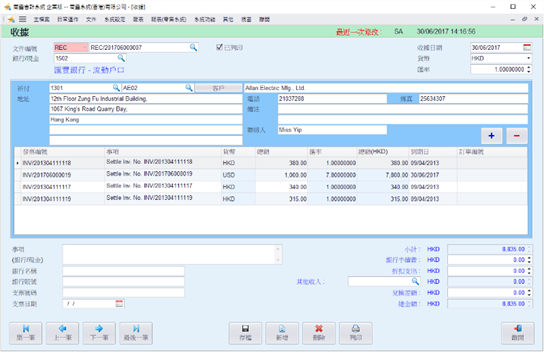
-
文件編號:可以自行輸入或系統自動生成,如需自行輸入文件編號,請在輸入文件内容前先行輸入文件編號再輸入其他内容
-
文件編號搜尋:若需要搜尋已保存的收據,請點擊進入收據編號旁邊 [放大鏡],通過收據編號、收據日期、客戶名稱、聯絡人、電話、傳真及事項等資料搜尋相應的文件
-
銀行 / 現金:自行輸入收款的會計賬號,如不輸入將不能存檔
-
收據日期:預設為電腦當天日期,可自行修改
-
貨幣:系統自動根據 [主檔案 > 會計賬號] 預設的貨幣顯示,貨幣可自行修改
-
匯率:根據貨幣於 [系統設定 > 貨幣] 預設的兌換率顯示,客戶可自行修改
-
祈付:根據 [會計及賬齡設定 > 會計設定] 配對的應收賬會計賬號顯示,客戶可自行修改
-
可直接輸入附屬會計編號或按 [放大鏡] 搜尋
-
客戶搜尋:按 [客戶] 搜尋已保存的客戶資料,通過客戶編號、客戶英文名稱、客戶中文名稱、聯絡人、電話、傳真、手提、電郵、地址、地區、來源地、性質及分區資料搜尋相應的文件
-
地址、電話、傳真、聯絡人:根據客戶預設的資料顯示
-
備註:用戶自行輸入,最多輸入200個數位,此資料不會顯示於收據列印及報表
-
[+]:進入未支付界面
-
[Print]:可列印收據
未支付發票界面


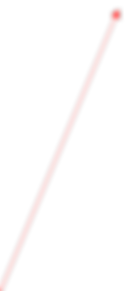
-
系統會自動根據界面選擇的客戶,顯示此客戶的應收而未收的發票資料
-
搜尋:可通過輸入指定的發票編號範圍、到期日範圍、參考號碼等資料搜尋應收而未收的發票資料,每張發票可顯示發票號碼、到期日、貨幣支付等資料
-
取消:離開未支付發票的界面
-
支付:將收款的發票資料傳輸至收據,如全額支付,將要收款的發票編號前面選擇 [打鉤],然後按支付;如只支付部分,請在橙色支付金額輸入收取的金額然後再按支付,又或者全額傳輸至收據界面後再修改支付金額,可同一時間 [打鉤] 選取多張發票支付
收款發票輸入界面

-
發票編號:收款的發票編號,在未支付發票界面勾選的發票編號
-
事項:系統自動顯示收款的發票編號,如用英文版本,事項自動顯示:Settle Inv. No.INV/YYYYMMDD001;用中文版本,事項自動顯示:結清發票編號INV/YYYYMMDD001
-
貨幣:系統自動根據發票的貨幣顯示,只讀,不能修改
-
總額:發票的收款金額
-
匯率:系統自動根據發票的兌換率顯示,不能修改
-
總額(HKD):總額 x 兌換率 = 總額(HKD)
-
到期日:系統自動根據發票的到期日顯示,可自行修改
-
訂單編號:客戶自行輸入,輸入後,資料會傳輸至傳票
銀行資料輸入

-
事項 (銀行/現金):沒有字數限制。輸入後資料會在傳票内銀行會計賬號的事項中顯示
-
銀行名稱:最多輸入30個數位。輸入的資料會在傳票内銀行資料的銀行名稱顯示
-
銀行賬號、支票號碼、支票日期:最多輸入25個字符。輸入的資料會在傳票内顯示
-
小計:發票收款金額合計後顯示,唯讀,不能修改
-
銀行手續費:客戶自行輸入,輸入後銀行手續費金額會在傳票借方顯示
-
折扣支出:客戶自行輸入折扣支出,金額會在傳票借方顯示
-
其他收入:客戶自行輸入其他收入的會計帳戶
-
兌換差額:系統會自動計算兌換差額,並在傳票(正數>貸方/負數>借方)顯示
-
注意:銀行手續費、折扣支出、其他收入及兌換差額需預先在 [系統設定 > 會計及賬齡設定] 先行配對
-
總金額 = 小計–銀行手續費–折扣支出+/-其他收入+/- 兌換差額
